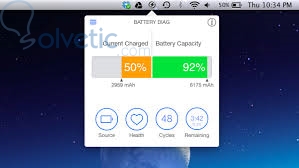Este es uno de los más grandes dolores de cabeza cuando estás trabajando en tu Mac, siempre parece que la batería se acaba en minutos y te ves obligado a pegarte a una pared a cada momento. Esto se debe principalmente a que para mantener la belleza característica del OSX la batería tiende a consumirse velozmente (Y claro, también se debe a que la pones a minar BitCoins sin tenerla conectada).
A continuación te voy a presentar algunos datos para alargar la vida de tu batería, tanto la duración encendida como para que no se te dañe de manera definitiva (que también pasa y entonces no puedes cargar la MacBook).
Uno de los aspectos más importantes de la batería es el tiempo que tarda en desgastarse, si puedes mantener bajo vigilancia los ciclos de carga y descarga de tu batería podrás saber cuándo empieza a degradarse al hacerse cada vez más cortos dichos ciclos.
Obviamente no espero que lleves un registro manual o mental de dichos ciclos, para ello existe una herramienta llamada Battery Diag la cual puedes descargar gratuitamente en la App Store.
Esta aplicación te informa de los ciclos de carga de tu batería, la máxima carga posible, la carga actual y se almacena como un ícono en la barra de menú. De esta manera puedes tener información rápida y veraz del estado de tu batería (aunque he leído casos de gente que tiene problemas con ella por ser poco precisa).
Suena lógico y obvio pero es importante que lo tomes en cuenta si quieres ahorrar batería.
Para poner la Mac en modo Economizador debes entrar a Preferencias del Sistema y elegir el panel de preferencias Economizador. Allí podrás elegir el tiempo que la computadora tiene que estar inactiva para que entre en estado de hibernación. Entre más bajo sea el tiempo, menos batería se va a gastar innecesariamente mientras no estés usando el ordenador.
También puedes usar el botón de Calendario… con el cual puedes programar a tu Mac para apagarse, dormir o reiniciarse a una hora específica en caso de que tú no estés presente para hacerlo manualmente.
Incluso si no estás conectado a una red WiFi, tu Mac va a tener la opción encendida a menos que la desactives manualmente, lo mismo pasa con el Bluetooth, aunque no lo notes, tener el Bluetooth y el WiFi activados consume mayor cantidad de batería.
Para activar y desactivar el WiFi y el Bluetooth busca el ícono correspondiente en la Barra de Menú y hazle click para seleccionar “Encender” o “Apagar” según sea el caso.
También puedes subir y bajar la intensidad del brillo de tu MacBook con las teclas de brillo ubicadas en tu teclado o entrando a las preferencias del sistema, Pantallas -> Pantalla y arrastra las barras a tu conveniencia.
La versión Mavericks de OS X agrega unos cuantos cambios que permiten extender la vida de la batería.
Lo primero es “App Nap” que es una característica nueva que manda las aplicaciones que no están activas ni se ven en el escritorio a “dormir”, reduciendo así el consumo de recursos por parte de las mismas. Adicionalmente, reduce el consumo de batería al ver videos HD en iTunes.
También viene con “Safari Power Saber” que es una característica con la cual Safari desactiva los plugins que no están siendo usados hasta que tú los enciendas de nuevo.
Apple recomienda que si vamos a guardar la MacBook por un periodo prolongado (mayor a 6 meses) es importante que mantengamos la batería en un 50% ya que si la guardamos con el máximo de batería puede que la misma sufra una pérdida de rendimiento y si la guardamos totalmente descargada puede entrar en un estado de “descarga profunda” (así lo llama Apple) en el cual la batería se vuelve incapaz de almacenar carga.
Por otro lado, asegúrate que la guardas en un espacio entre los -25 y 45 grados Celsius aunque idealmente deberíamos almacenarla en un cuarto con una temperatura lo más cercana posible a 22 grados C.
Exactamente como suena, saca los CDs y DVDs de tu computadora, así como los discos duros extraíbles y desconecta las impresoras, cámaras y monitores si no los estás usando ya que con sólo tenerlos conectados la MacBook consume batería adicional por cada uno de ellos.
Estos son los tips más básicos que te puedo dar para mantener la carga de tu MacBook por el mayor tiempo posible. Te recomiendo que la uses responsablemente ya que cambiar una batería dañada puede costarte más de 100 euros y no hay forma de hacerlo más que en una tienda Apple.
Espero que estos consejos les hayan sido útiles, espero sus comentarios ¡Hasta la Próxima!
A continuación te voy a presentar algunos datos para alargar la vida de tu batería, tanto la duración encendida como para que no se te dañe de manera definitiva (que también pasa y entonces no puedes cargar la MacBook).
Diagnostica y monitorea la batería
Uno de los aspectos más importantes de la batería es el tiempo que tarda en desgastarse, si puedes mantener bajo vigilancia los ciclos de carga y descarga de tu batería podrás saber cuándo empieza a degradarse al hacerse cada vez más cortos dichos ciclos.
Obviamente no espero que lleves un registro manual o mental de dichos ciclos, para ello existe una herramienta llamada Battery Diag la cual puedes descargar gratuitamente en la App Store.
Esta aplicación te informa de los ciclos de carga de tu batería, la máxima carga posible, la carga actual y se almacena como un ícono en la barra de menú. De esta manera puedes tener información rápida y veraz del estado de tu batería (aunque he leído casos de gente que tiene problemas con ella por ser poco precisa).
Usa las preferencias de Economizador
Suena lógico y obvio pero es importante que lo tomes en cuenta si quieres ahorrar batería.
Para poner la Mac en modo Economizador debes entrar a Preferencias del Sistema y elegir el panel de preferencias Economizador. Allí podrás elegir el tiempo que la computadora tiene que estar inactiva para que entre en estado de hibernación. Entre más bajo sea el tiempo, menos batería se va a gastar innecesariamente mientras no estés usando el ordenador.
También puedes usar el botón de Calendario… con el cual puedes programar a tu Mac para apagarse, dormir o reiniciarse a una hora específica en caso de que tú no estés presente para hacerlo manualmente.
Desactiva el Wi-Fi, Bluetooth y baja el Brillo
Incluso si no estás conectado a una red WiFi, tu Mac va a tener la opción encendida a menos que la desactives manualmente, lo mismo pasa con el Bluetooth, aunque no lo notes, tener el Bluetooth y el WiFi activados consume mayor cantidad de batería.
Para activar y desactivar el WiFi y el Bluetooth busca el ícono correspondiente en la Barra de Menú y hazle click para seleccionar “Encender” o “Apagar” según sea el caso.
También puedes subir y bajar la intensidad del brillo de tu MacBook con las teclas de brillo ubicadas en tu teclado o entrando a las preferencias del sistema, Pantallas -> Pantalla y arrastra las barras a tu conveniencia.
Actualiza tu versión a OS X Mavericks
La versión Mavericks de OS X agrega unos cuantos cambios que permiten extender la vida de la batería.
Lo primero es “App Nap” que es una característica nueva que manda las aplicaciones que no están activas ni se ven en el escritorio a “dormir”, reduciendo así el consumo de recursos por parte de las mismas. Adicionalmente, reduce el consumo de batería al ver videos HD en iTunes.
También viene con “Safari Power Saber” que es una característica con la cual Safari desactiva los plugins que no están siendo usados hasta que tú los enciendas de nuevo.
Guarda la MacBook en un lugar seguro
Apple recomienda que si vamos a guardar la MacBook por un periodo prolongado (mayor a 6 meses) es importante que mantengamos la batería en un 50% ya que si la guardamos con el máximo de batería puede que la misma sufra una pérdida de rendimiento y si la guardamos totalmente descargada puede entrar en un estado de “descarga profunda” (así lo llama Apple) en el cual la batería se vuelve incapaz de almacenar carga.
Por otro lado, asegúrate que la guardas en un espacio entre los -25 y 45 grados Celsius aunque idealmente deberíamos almacenarla en un cuarto con una temperatura lo más cercana posible a 22 grados C.
Expulsa los medios de almacenamiento externos y desconecta los periféricos
Exactamente como suena, saca los CDs y DVDs de tu computadora, así como los discos duros extraíbles y desconecta las impresoras, cámaras y monitores si no los estás usando ya que con sólo tenerlos conectados la MacBook consume batería adicional por cada uno de ellos.
Estos son los tips más básicos que te puedo dar para mantener la carga de tu MacBook por el mayor tiempo posible. Te recomiendo que la uses responsablemente ya que cambiar una batería dañada puede costarte más de 100 euros y no hay forma de hacerlo más que en una tienda Apple.
Espero que estos consejos les hayan sido útiles, espero sus comentarios ¡Hasta la Próxima!